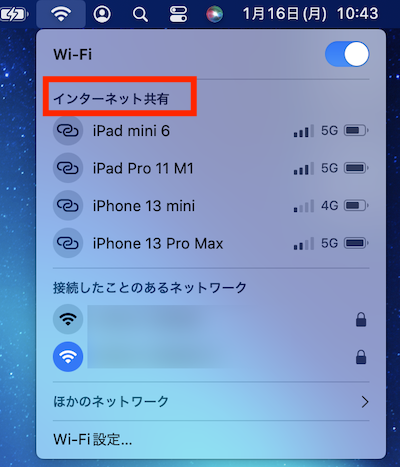複数台のPCやMacBook、タブレットを持っていて、状況に応じて持ち出して使うものが異なるというのは結構あるのではないでしょうか?タブレットはモバイル通信モデルであったとしても、PCには普通はモバイル通信機能はないですしMacBookには当然モバイル通信機能はありません。
長くなりますのでテザリングの説明の前編とモバイルルーターの説明の後編の2回でお届けします。今回は前編のテザリングについて説明します。
後編はこちら
2通りの方法
通信機能を持たないデバイスが自宅やオフィス以外で通信機能を使う一番簡単なのはWifiですが、フリーWifiスポットはセキュリティ上絶対おすすめしません。
[日立ソリューションズ・クリエイト] 会社支給PCでの接続は厳禁? 公衆Wi-Fiの危険性
https://www.hitachi-solutions-create.co.jp/column/security/public-wifi-danger.html
フリーWi-Fiはなぜ「怖い」と思われる? ~危険性を犯罪者目線で考えてみた
https://www.ntt-bp.net/column/blog/2021/04/post-27.html
会社のノートPCでは運用ルールでフリーWifiスポット利用禁止としているところも多いのではないでしょうか?
許される限度がホテルでWPAやWPA2。WPA3に対応したホテル客室で使えるWifi接続サービスだと思います。あるいはdocomoなどが提供する契約ユーザーのみが利用できるifi接続サービスなど。
しかし、それ以外の場所では困りますね。訪問先の会社でそこの会社のWifiを使わせてもらうなんてことは普通はできませんし、やってはいけません。
モバイル通信機能のないデバイスで、安全に外出先でインターネットに接続する方法:
・スマートフォンのテザリングを利用する
・モバイルルーターを利用する
この記事では前編としてテザリングを使う場合について説明します。
これ以外にもVPNを使うという手もありますが、これについてはまた別の機会で触れたいと思います。
テザリングを使う
時々「デザリング」と言う方がいますが誤りです。正しくは「テザリング(英語でtethering)」といい、tetherとは家畜などを繋ぎ止めるための紐・綱のことを言います。デバイスをネットに繋ぎ止めると言う意味でのtehteringかもしれません(筆者の想像ですが….)
今時のスマホや回線契約では使えるデータ容量は別にして簡単にテザリングができます。
iPhone+iPad/Macではウルトラ超簡単
特にiPhone+iPad/Macではめちゃっくちゃ簡単で、同じApple IDでログインしていればいかなる設定も不要です。というか下手に設定してはいけません。
「ほかの人の接続を許可」(設定>インターネット共有)をONにしないといけないようにおもいますが、これをONにしていますとそのiPhoneの端末名(「XXXのiPhome」など)が他の人に見えてしまいます。
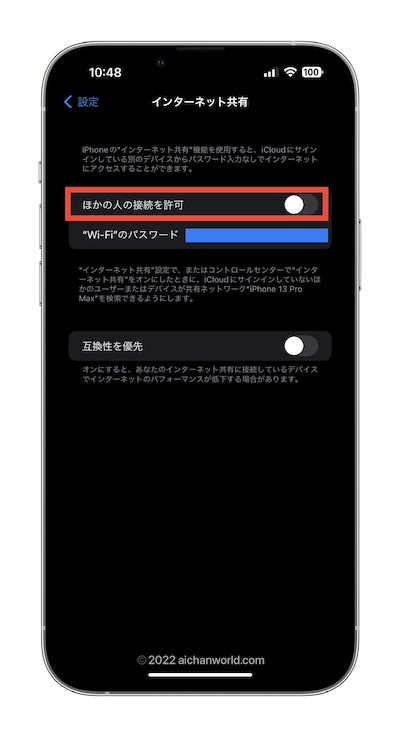 接続する側からどう見えるかというと、Macの場合はメニューバーの右上にあるWifiアイコンをクリックすると、近くに同じApple IDでログインしているiPhoneやiPadでモバイル回線接続を持つものがあれば自動的に表示されます。
接続する側からどう見えるかというと、Macの場合はメニューバーの右上にあるWifiアイコンをクリックすると、近くに同じApple IDでログインしているiPhoneやiPadでモバイル回線接続を持つものがあれば自動的に表示されます。
上の写真は筆者の例ですが、筆者のiPad 13 mini、iPad 13 Pro Max、iPad Pro 11、iPad mini 6と全てSIMあるいはeSIMが入っているので全て出てきますので、それを選ぶだけで数秒も待たずに接続されます。
iPhoneのテザリングは省電力のために画面オフの状態で90秒間テザリングの通信が行われないと自動的に切断します。
切断されてもメニューバーから再接続すれば良いのですがこれが地味に面倒です。
外で打ち合わせをしていてMacBook Airでメモをとりながらクラウドの資料を参照したり、WordやExcelのOneDriveへの自動保存などができないのが不便だったりします。
Mac以外のPCやiPad以外のタブレットから接続するためには「ほかの人の接続を許可」をONにしておかねばなりません。この場合、使い得たら必ずオフにしておきましょう。
Androidの場合はちょっと手間
Android一般でいえば、ちょうどiPhoneで「ほかの人の接続を許可」をONにするのと同じことになります。
下の例は筆者のGoogle Pixel 6 Pro(Android 13)ですが、この画面に出ているアクセスポイント名とセキュリティ(自分で設定したアクセスポイントのパスワード)で繋ぐことになります。
テザリングは勝手にオフにはなりませんので、使用後は必ずOFFにしておきましょう。セキュリティとバッテリー消費の点で重要です。
デバイスやスマートフォンを限定すれば自動的に接続できるような組み合わせもあるかもしれませんが、Appleデバイスのようにはいきません。残念!
テザリングのメリット・ディメリット・向いている人・向いていない人
メリット:
・モバイルルーターや別回線などへの追加出費や管理が不要である。
ディメリット:
・スマホのデータ容量を消費する(PCやMacの場合だとブラウザでもデータ量が多いので想像以上にデータ容量を食う)
・契約によってはテザリングが不可のケースもある
・スマホのバッテリー消費が激しい
向いている人:
・PCやMac、Wifiタブレットを外で使う頻度が少ない人
・所有スマホのバッテリーが大容量な人(必須条件かもしれません)
・データ通信容量がそこそこ大きいまたは無制限の契約の人
格安プラン全盛時代に、あえてdocomo 5Gギガホ プレミアを選ぶべき理由
https://aichanworld.com/wd/2021/04/27/post-18223/

向いていない人:
・PCやMac、Wifiタブレットを外で使う機会が多い人
・スマホのデータ容量契約が少ない人(数GB以下)
・iPhone 13 miniのようにバッテリー容量が少ないスマホを使っている人
・タブレットに関していえば、いつでもどこでも待ち時間ゼロで通信したい人
次回の後編はモバイルルーターについて考えてみましょう。
後編はこちら